카메라 RAW는 무엇입니까?
Adobe Photoshop Camera Raw는 Adobe의 RAW 사진 처리 AI 엔진입니다. 카메라로 촬영한 RAW 이미지 파일을 널리 지원되고 공유 가능하며 사용 가능한 JPG로 변환할 수 있습니다. 아래 섹션에서는 Camera RAW를 여는 방법을 배웁니다.
Camera Raw를 열기 전에 Camera Raw가 필요한 이유를 이해하도록 하겠습니다. 우리가 알고 있는 RAW 파일은 액세스할 수 없습니다. RAW 이미지가 있고 다시 가져오려면 Photoshop에서 파일을 여는 방법에 대해 나열된 솔루션을 따르십시오. Camera RAW가 어디에 있는지 궁금하다면 아래 섹션으로 이동하십시오.
Photoshop에서 Camera RAW를 여는 방법은 무엇입니까?
- 열다 Adobe Photoshop 그리고 선택 File 포토샵 메뉴에서
- 열려는 파일을 선택하십시오 를 클릭하고 Open 단추. 그러나 이미지가 RAW이면 Photoshop은 자동으로 Camera RAW를 열고 이미지가 RAW가 아니면 Photoshop에서 이미지를 엽니다.
- 이미지 열기 를 클릭하고 Filter 메뉴 Camera raw filter 상단 근처의 옵션. 이미지를 열려면 이것을 클릭하십시오 Adobe Camera Raw.
- 에서 조정을 수행한 후 Camera Raw, 클릭 OK 단추, 조정을 이미지에 적용합니다.
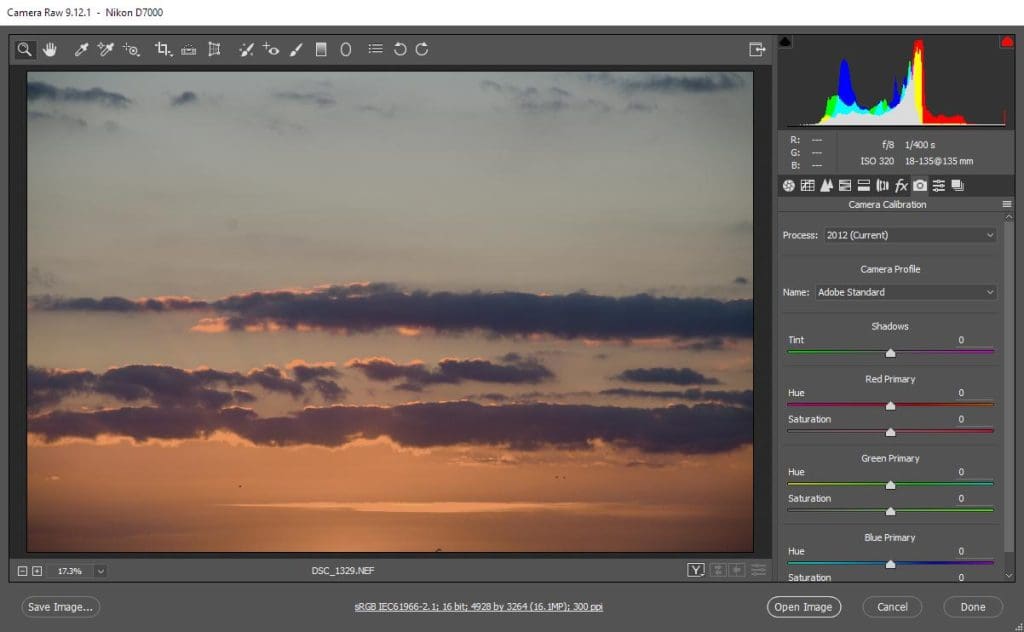
RAW 이미지를 저장하고 원하는 파일 형식으로 변환하면 이미지에 쉽게 액세스할 수 있습니다.
Windows 및 Mac에서 Camera RAW에 액세스하는 단축키
- 붙잡아 Shift + Cmd + A (Mac에서) Photoshop에서 선택한 이미지 레이어를 사용하여 편집하기 위해 Adobe Camera Raw를 엽니다.
- 언론 Shift + Ctrl + A (PC에서) Adobe Photoshop에서 레이어와 함께 Adobe Camera Raw를 엽니다.
Photoshop 2021, 2020 또는 다른 버전에서 여전히 Camera RAW를 찾을 수 없습니까? 아래 섹션에서 카메라 RAW 필터에 쉽게 액세스하는 방법을 배우십시오.
Photoshop에서 카메라 RAW 필터를 사용할 수 없습니까?
- 이동 Photoshop 를 클릭하고 Filter 메뉴의 옵션
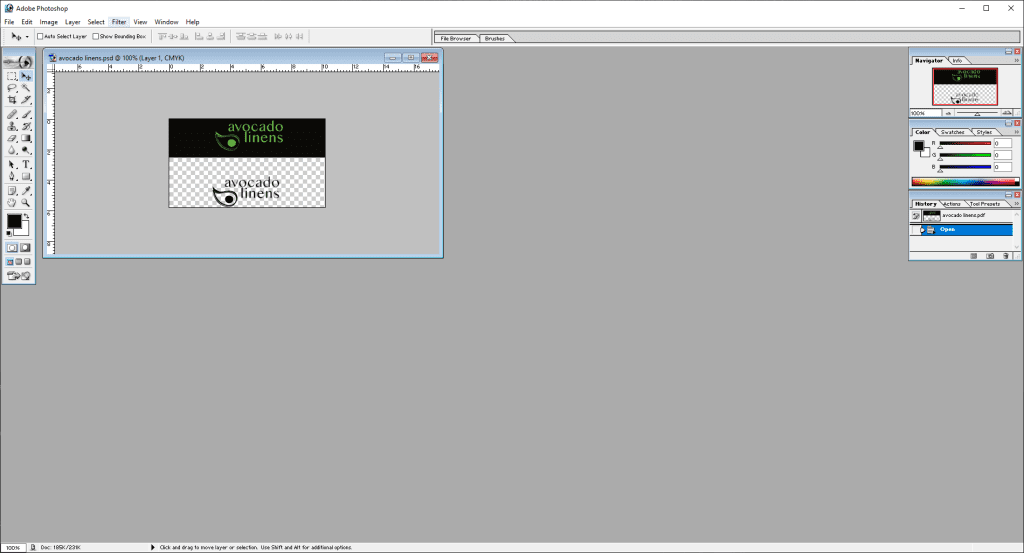
- 여기에서 다음을 선택할 수 있습니다 Camera Raw 필터, 그리고 대화 상자가 나타납니다
- 클릭 open
Camera Raw를 연 후에는당신은 쉽게 당신을 돌릴 수 있습니다 RAW 이미지를 JPEG로 또는 사용 가능한 이미지 파일 형식. 그러나 RAW 파일을 변환한 후에도 이미지에 여전히 액세스할 수 없으면 PSD 파일이 손상되었기 때문일 수 있습니다.
이러한 경우 다음과 같은 안정적인 PSD 복구 도구를 만들 수 있습니다 Remo 수리 PSD 손쉽게 PSD 파일의 손상을 수정할 수 있습니다.
결론
위의 기사에는 Photoshop에서 Camera RAW를 여는 방법이 요약되어 있습니다. 기사와 관련하여 추가 질문이 있는 경우 아래 댓글 섹션을 활용하십시오. 심각한 PSD 파일 손상의 경우 Remo 수리 PSD를 사용하여 쉽게 수정할 수 있습니다.
자주 묻는 질문
a. CS6, CS5 및 이전 버전과 같은 이전 버전의 Photoshop이 있는 경우
b. 아직 Photoshop을 업데이트하려면
c. Photoshop에 Camera RAW 확장이 없습니다.
a. 클릭 Photoshop elements 왼쪽 상단의 탭
b. 드롭다운 메뉴에서, 클릭 About Plugin 옵션
c. 사이드 메뉴에는, 클릭 Camera RAW, 그리고 작은 팝업 상자에서 사용 중인 버전을 알려줍니다.
d. 사용 중인 버전과 최신 업데이트 버전을 알게 되면 Adobe RAW 플러그인을 즉시 업데이트할 수 있습니다.
a. 시스템에 Adobe 제품을 다운로드한 경우 Adobe 로고와 드롭다운 메뉴를 클릭하기만 하면 됩니다 클릭 Open Updater.
b. 일단 Adobe 업데이트 창 팝업. 업데이트할 소프트웨어 목록이 있습니다. 따라서 업데이트할 소프트웨어의 확인란을 선택하고 업데이트를 클릭합니다.